Argomento
- #Emoticon personalizzate
- #Emoticon GIF
- #Creazione di emoticon
- #Emoticon Slack
- #Slack
Creato: 2024-11-11
Aggiornato: 2024-11-11
Creato: 2024-11-11 11:53
Aggiornato: 2024-11-11 11:54
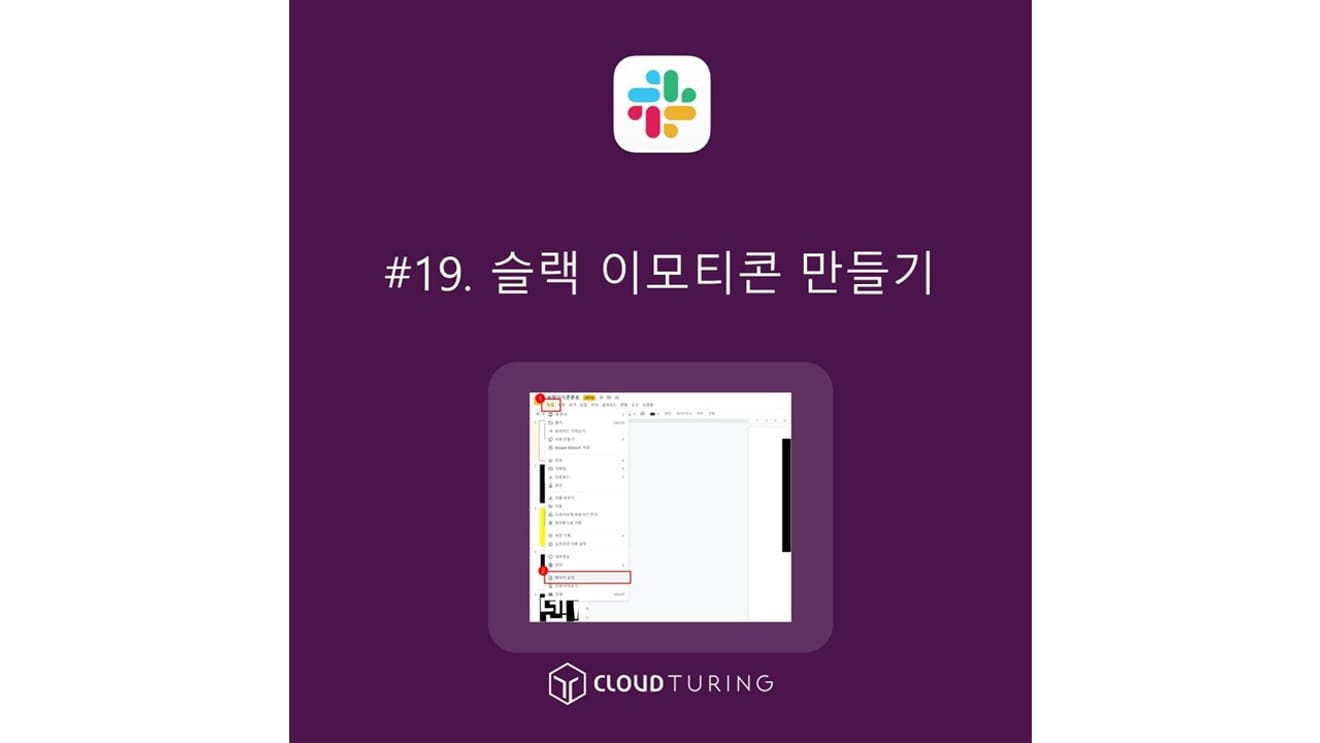
Vi guiderò su come creare emoticon personalizzate per Slack.
Certo, ci sono delle emoticon di base disponibili, ma per quelle usate frequentemente, o per indicare "letto", "grazie", "completato", potrebbe essere meglio usare emoticon in coreano. Riconosco che lo stile coreano (in senso negativo) potrebbe essere troppo marcato, ma non c'è alternativa. ㅎㅎ
1. Aprire il file '슬랙아이콘폰트pptx' (SlackIconFont.pptx).
- Le dimensioni di questo file sono state impostate su 30 cm x 30 cm tramite [File] → [Imposta pagina].
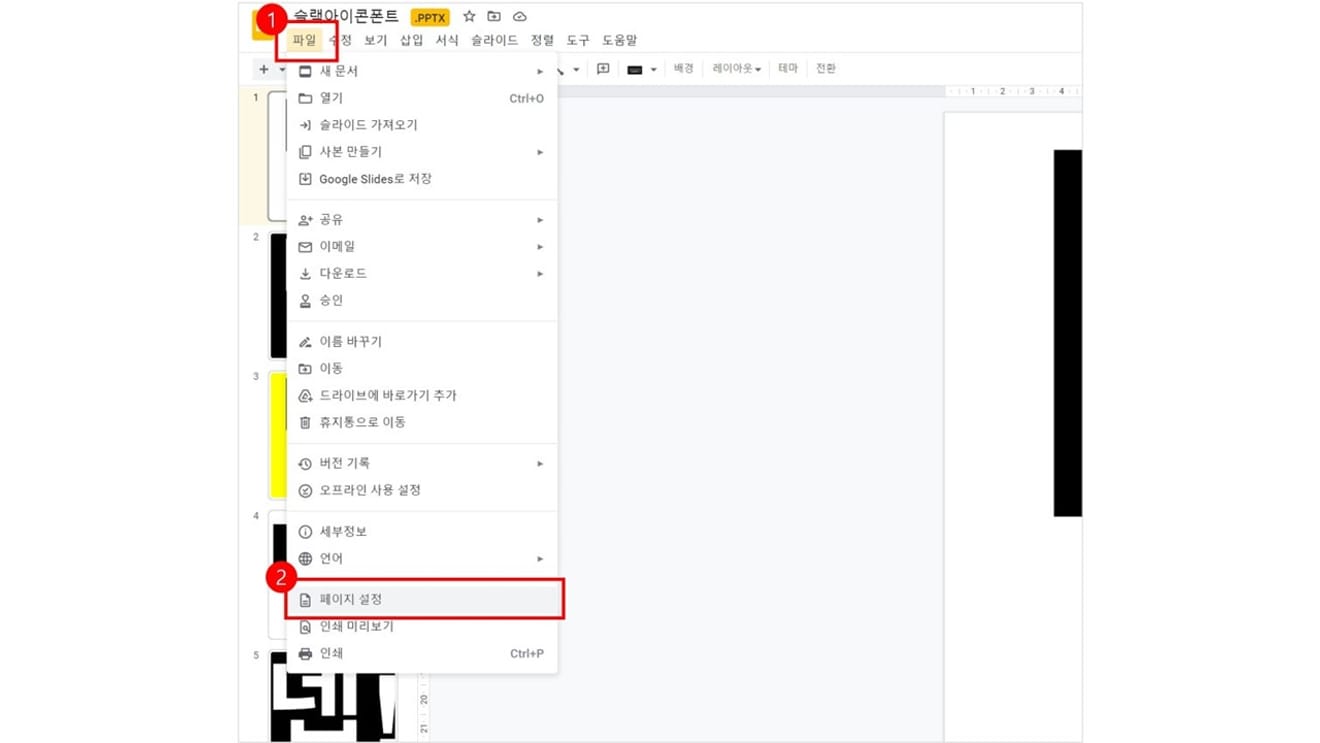
2. Se si prevede di creare un file animato, è necessario creare più file nella forma desiderata; se si prevede di utilizzare una singola immagine fissa, è sufficiente crearne una sola.
- Fare clic su [File] → [Scarica] → [Immagine JPEG] per scaricare il file come immagine JPEG.
3. Se il file immagine scaricato ha 2 caratteri, è meglio allungarlo verticalmente. (Ma si può usare anche così com'è).
- In questo caso, aprire il file '슬랙이미지pptx' (SlackImage.pptx).
4. Inserire l'immagine scaricata nel file '슬랙이미지pptx' (SlackImage.pptx).
5. Fare clic destro sull'immagine e selezionare [Opzioni di formattazione].
- Attivando [Opzioni di formattazione], apparirà una finestra pop-up a destra.
- A questo punto, fare clic su [Dimensioni e rotazione].
6. In [Dimensioni e rotazione], deselezionare [Blocca rapporto d'aspetto] e modificare le dimensioni a 30 cm x 60 cm per allungare l'immagine.
7. Scaricare nuovamente questo file.
- Fare clic su [File] → [Scarica] → [Immagine JPEG] per scaricare il file come immagine JPEG.
Per creare emoticon animate in formato GIF, utilizzo il sito web ezgif (https://ezgif.com/maker).
1. Selezionare il file e caricarlo.
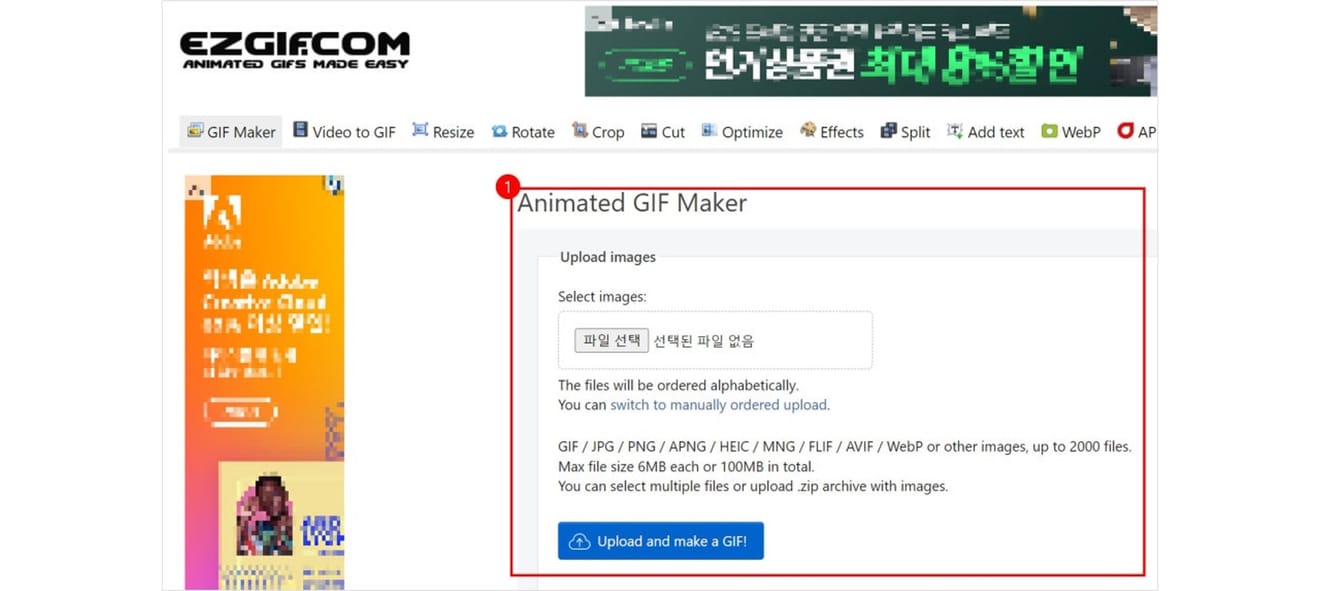
- È possibile selezionare e caricare più immagini contemporaneamente.
2. Una volta completato il caricamento di più immagini, fare nuovamente clic su [Carica e crea una GIF!]
3. In Ritardo (Delay), 20 corrisponde a 0,2 secondi. Se il cambiamento è troppo rapido, non è buono perché si tratta di testo. È meglio impostare 200 (2 secondi) o 500 (5 secondi).
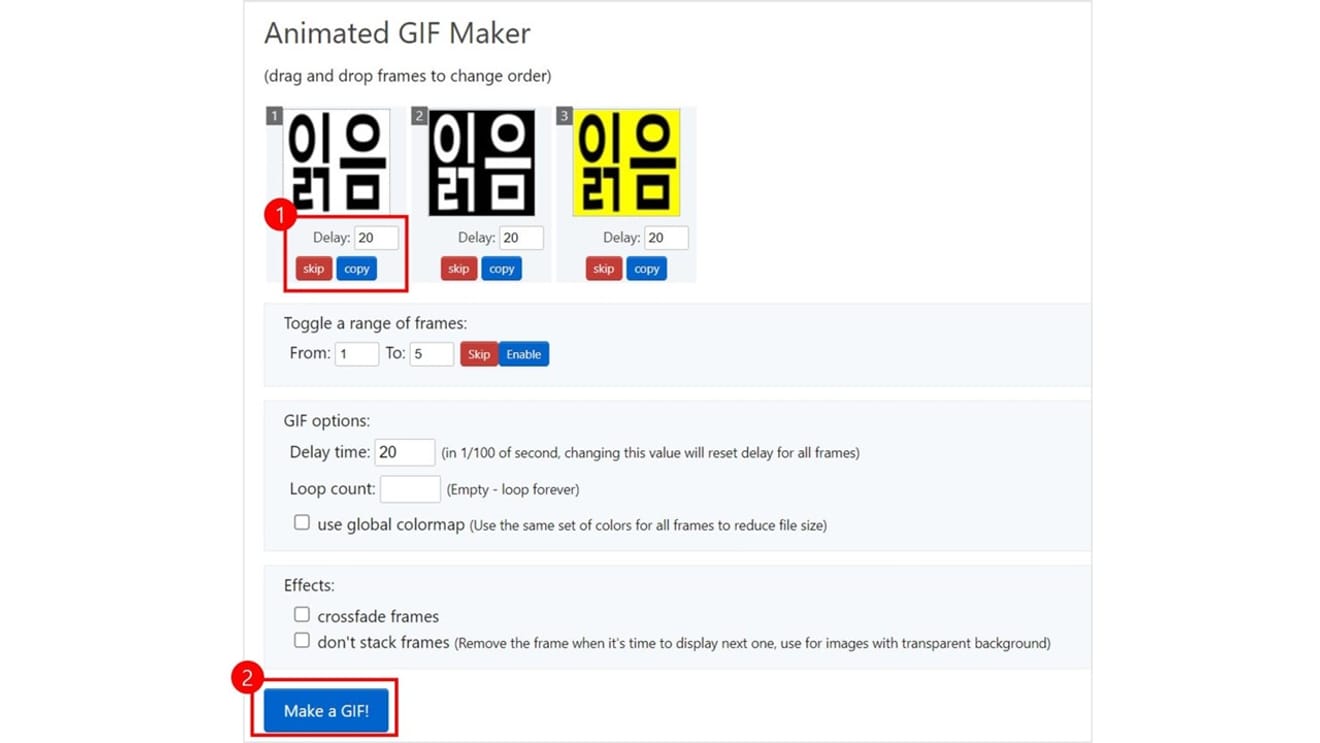
4. Fare clic su [Crea una GIF!]
5. Scorrendo verso il basso, fare clic su [Salva] per scaricare il file.
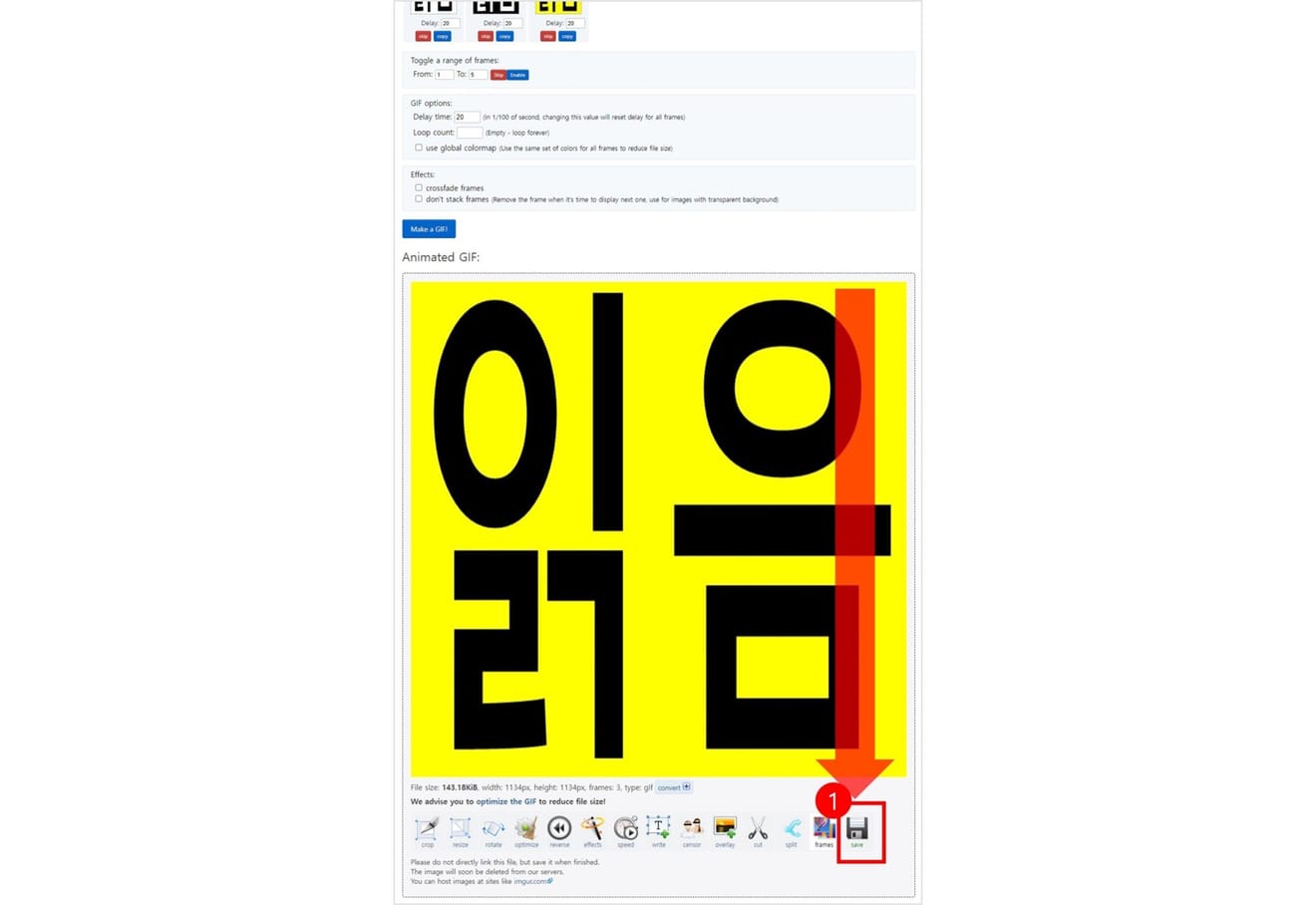
Commenti0